Легкий способ сделать белый фон на фотографии
Сразу скажу, этот мастер-класс для новичков, для тех, кто не владеет фотошопом. Наверное ни для кого не секрет, что предметная фотография лучше смотрится на белом фоне.
Посмотрите коллекции на ЯМ — в большинство из них включены работы на белом фоне.
Конечно, хорошо бы изначально постараться сделать идеальное фото, но… не всегда есть такая возможность. Так что же делать? Сейчас я покажу, как буквально в течение 5 минут ваши фото примут совсем другой вид.
1. Запускаем программу Фотошоп.
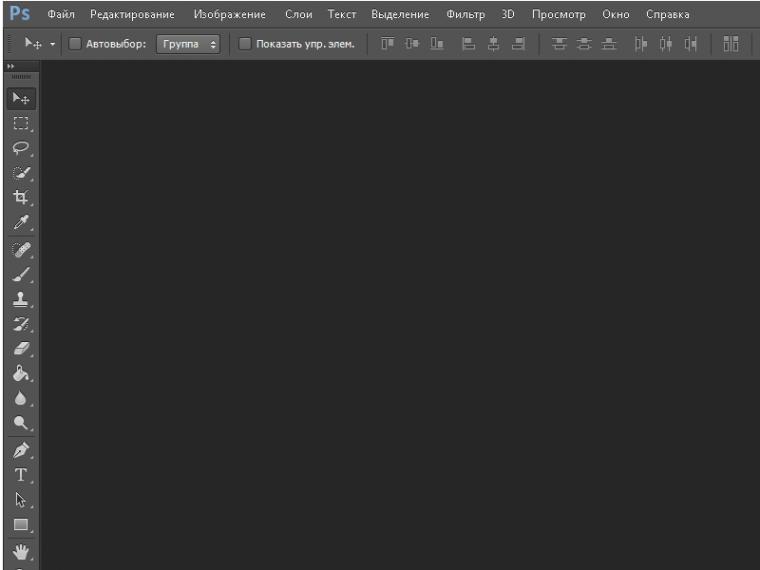
2. Открываем свою фотографию. Файл — открыть.
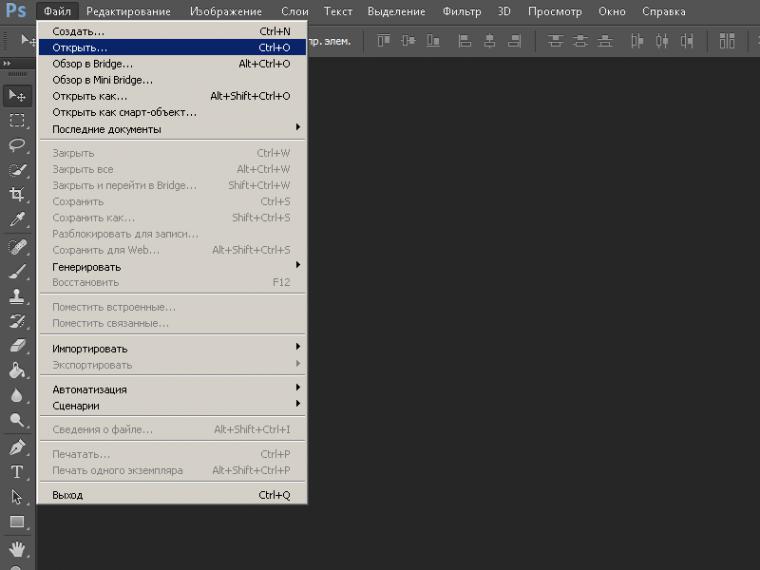
Выбираем нужный файл.
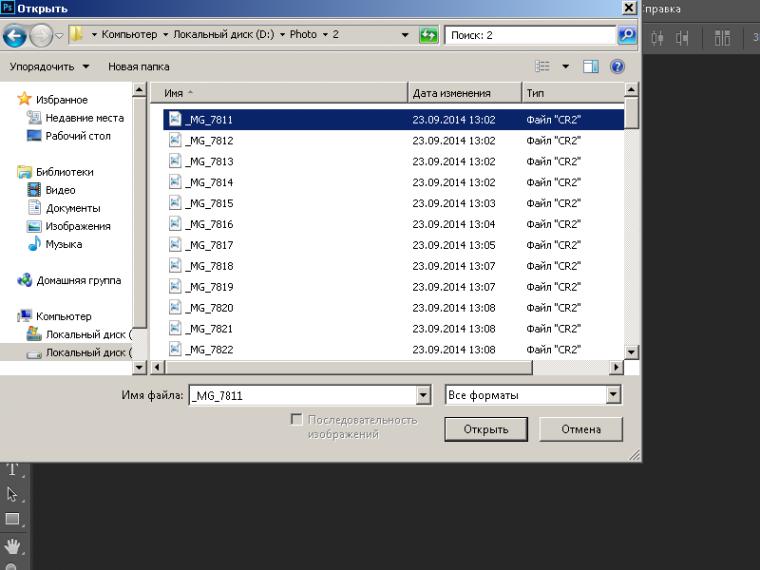
3. Ваша фотография откроется в программе.
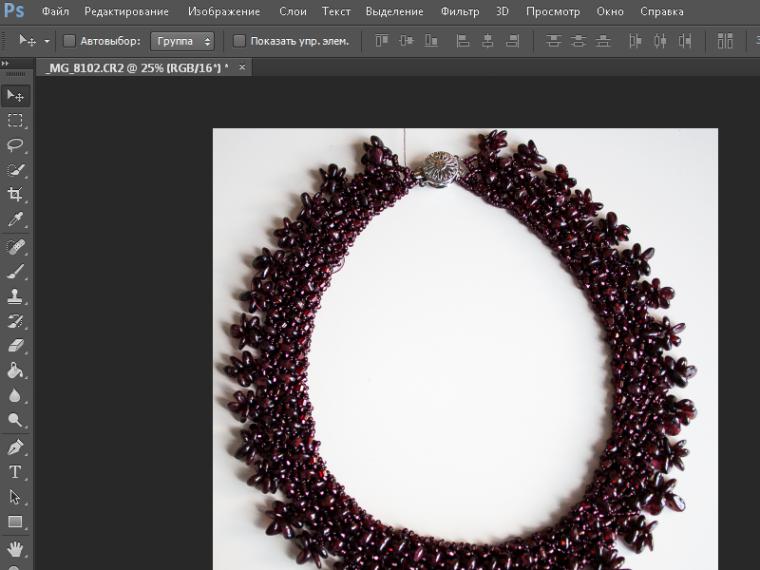
4. Создаем корректирующий слой. Для этого в окне «Коррекция», кликаем по иконке отмеченой кружочком.
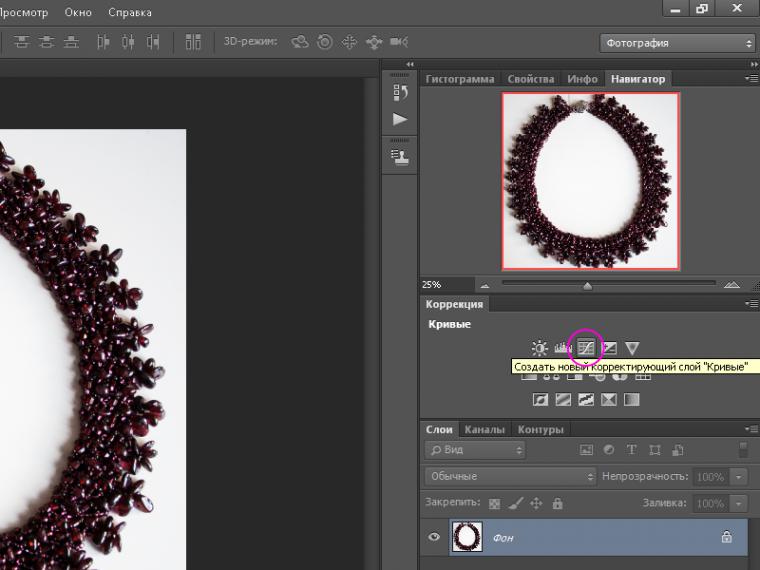
Если у вас не отображается окно «Коррекция», поставте «галочку» в меню «Окно».
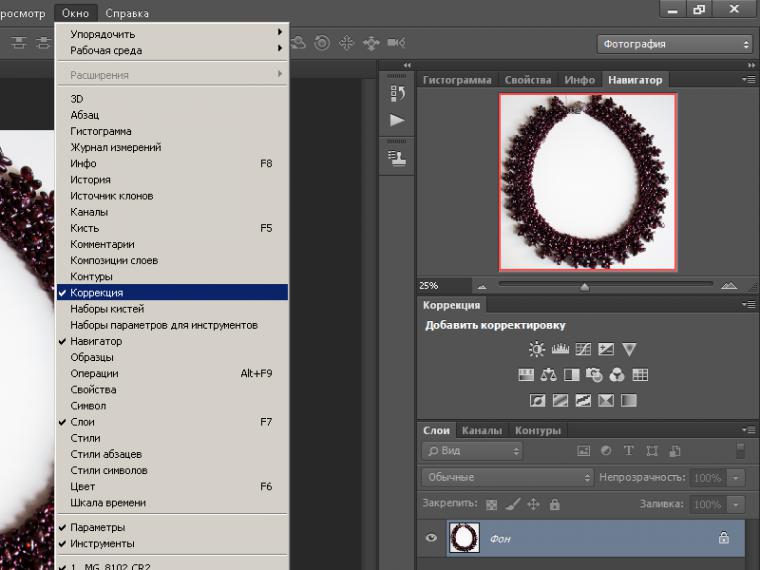
5. Выберите инструмент пипетка(отмечен кружочком).
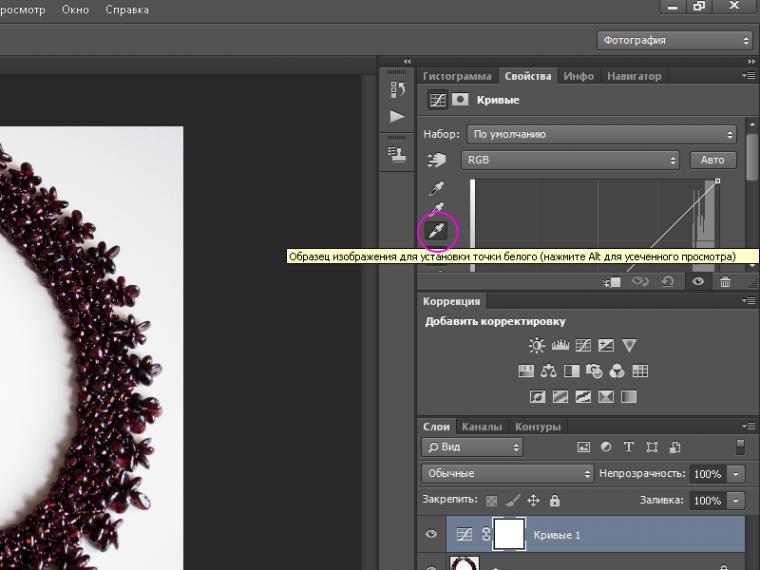
6. Кликните по фону фотографии.
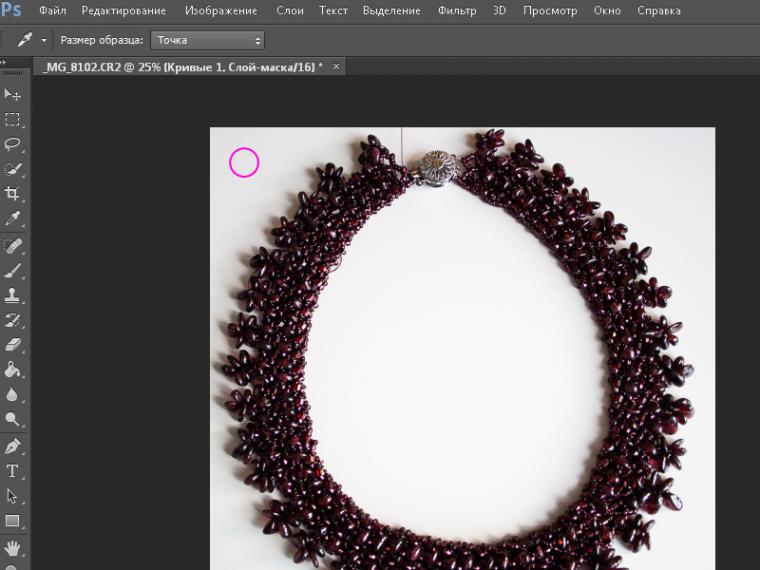
Фон станет белым.
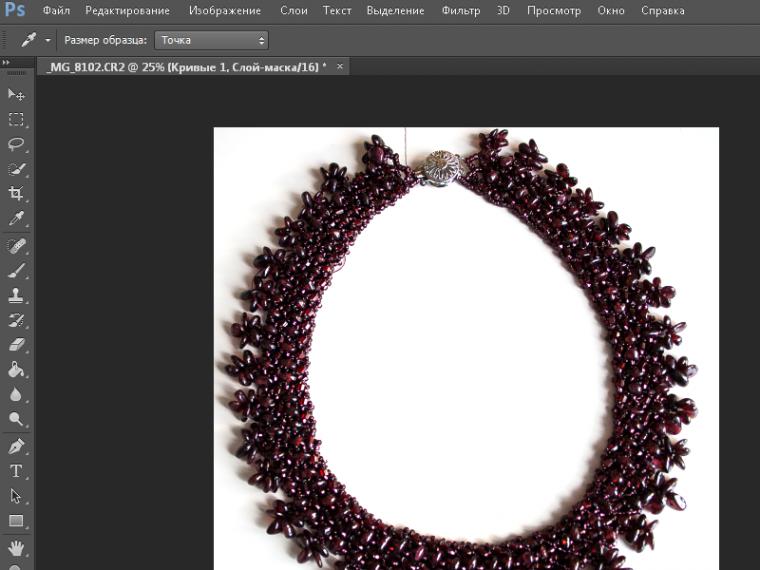
7. Сохраните изображение в другой папке.
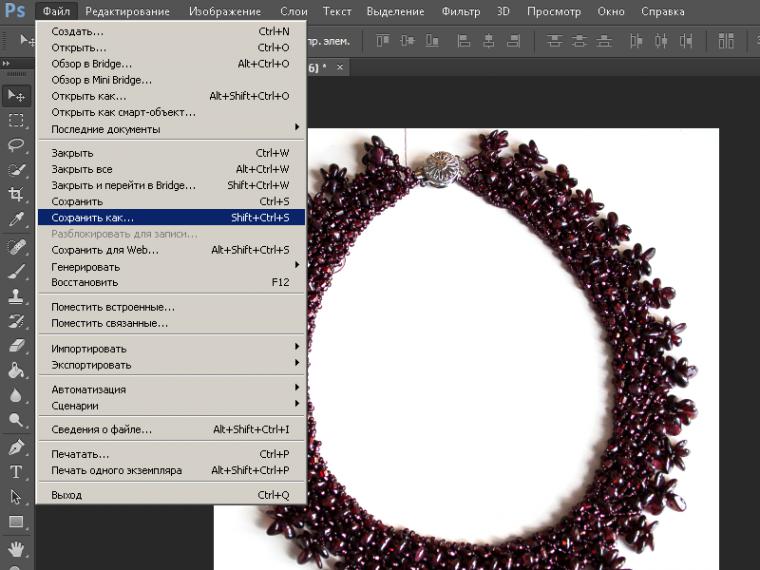
Фон изменился. Эта маленькая проблемка решена.
Надеюсь, что мой мастер-класс был полезен.
Спасибо за внимание,
всегда Ваш,
Сергей Кузьмицкий.
Как осветлить белый фон на фото изделия
Доброго времени суток, уважаемые мастера)))
Вот решила собрать мастер-класс по редактированию, а именно, осветлению фотографии изделия на белом фоне. Фото делаю на недорогую зеркалку Canon 1100. Летом приобрела фото-куб (лайт-бокс). Очень им довольна!!! Рекомендую!!! Чаще всего фото делаю на подоконнике без дополнительного освещения, в пасмурную погоду фото получается сероватое. Вот приходится обращаться к фотошопу))
Мастер-класс получился длинный, пошаговый, но, надеюсь, кому-нибудь пригодится, потому что я сама очень долго искала что-то подобное, но так и не нашла…
Времени на редактирование уходит примерно от 3 до 10 мин.
Итак, приступим!
Открываем исходное фото, которое сфотографировали)

Выбираем вкладку ИЗОБРАЖЕНИЕ, далее команду АВТОТОН
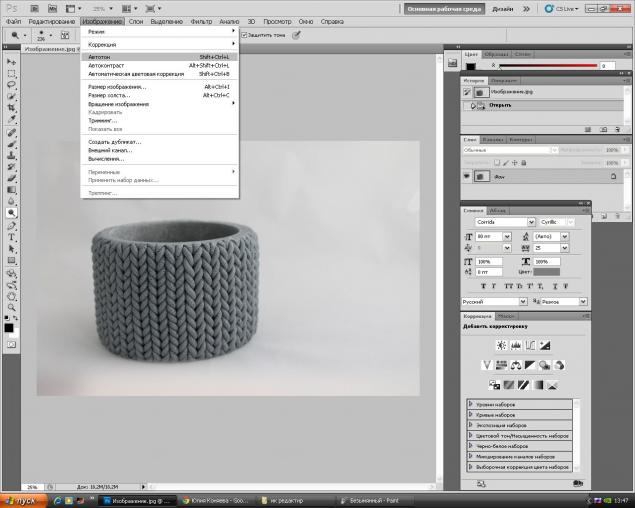
Фото немного посветлело, но этого все равно не достаточно

Далее открываем вкладку СЛОИ далее НОВЫЙ КОРРЕКТИРУЮЩИЙ СЛОЙ далее УРОВНИ…
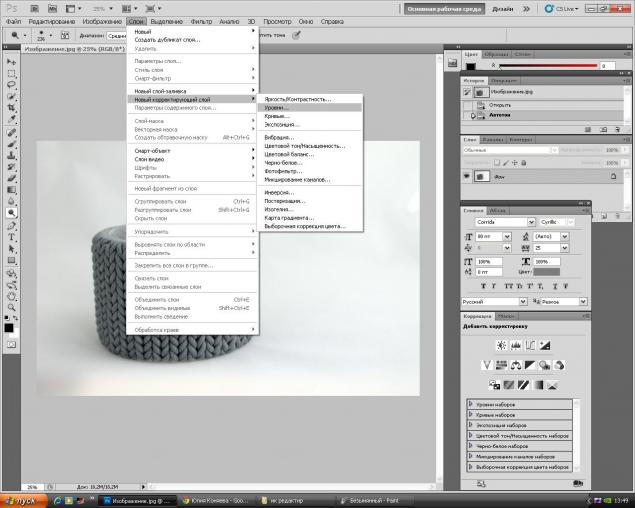
Появляется такое окошко, ничего в нем не меняем, просто нажимаем ОК
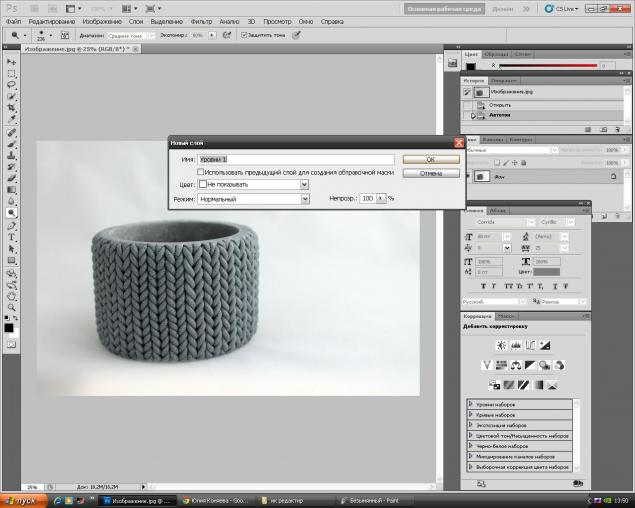
Тепрь работаем с окошком Коррекция, где нарисован такой черный график

Берем за белый флажок (я его выделила) и тянем влево, где на графике большая чернота, а у меня даже немного дальше)) смотрите на фото, фон осветляется. Главное не засветить фото, но с опытом, я думаю, будете чуствовать.

Далее отодвигаем это окошко вправо, не нужно его закрывать, оно нам потом еще понадобится. Фото уже значительно лучше))

Далее с помощью инстумента ЛАССО выделяем в моем случае браслет. Слишком близко к изделию не нужно выделять и далеко тоже.

Теперь опять создаем новый корректирующий слой.
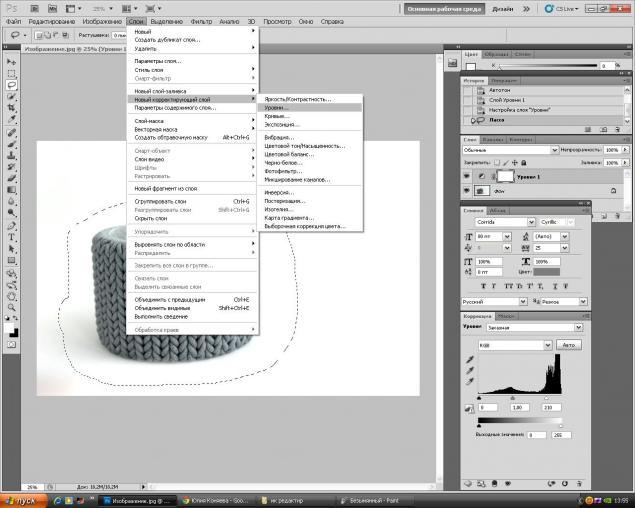
Также нажимаем ОК.

Далее опять работаем с окошком КОРРЕКЦИЯ. Тот белый флажок теперь мы передвигаем до конца влево. Фото обесцвечивается, не пугайтесь)
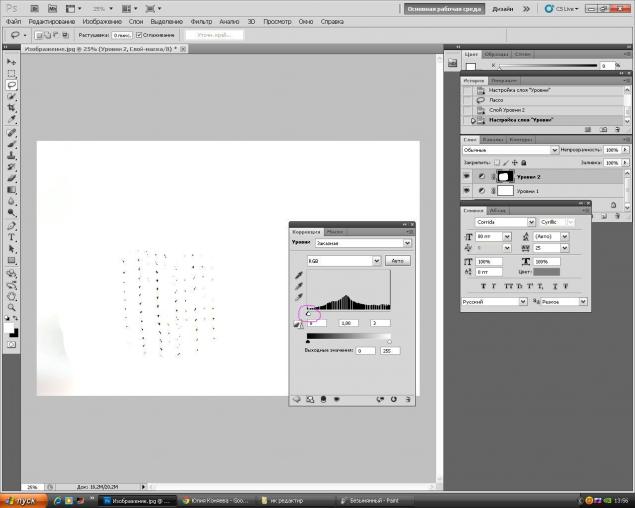
Рядом с КОРРЕКЦИЕЙ выбираем вкладку МАСКИ И нажимаем кнопку ИНВЕРТИРОВАТЬ. И вот появляется наше изделие и вокруг белый фон)) но пока что видна граница граница выделения.
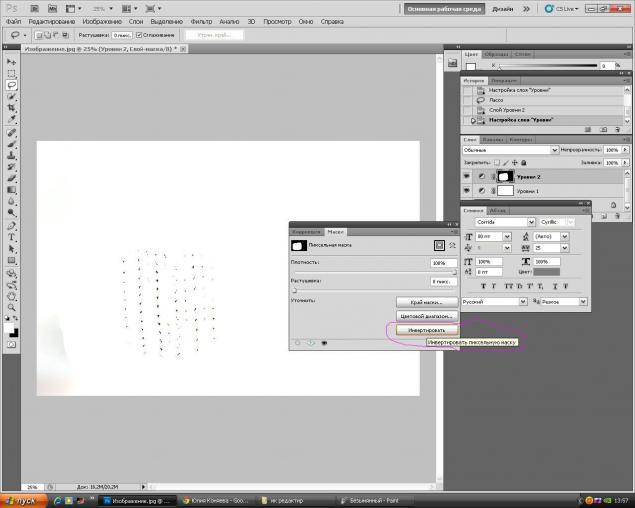
Теперь размоем эту самую границу. Флажок растушевки (я его выделила на фото) перетаскиваем вправо на сколько необходимо.
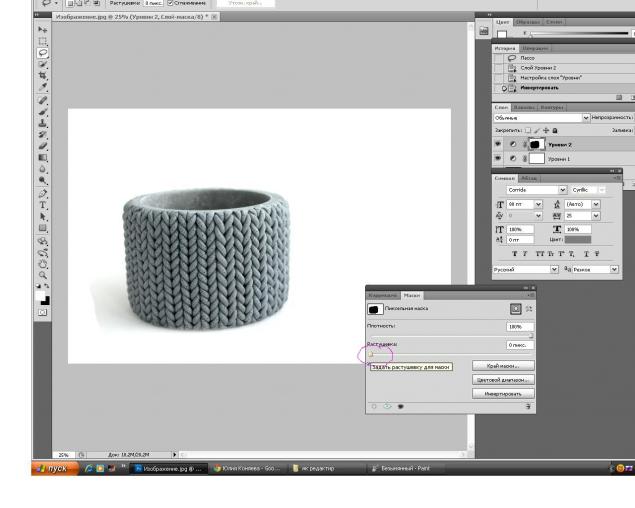

Теперь нам необходимо объединить слои, которые мы создавали. Это можно сделать при помощи комбинации клавиш Ctrl+Shift+E или же как показано на фото
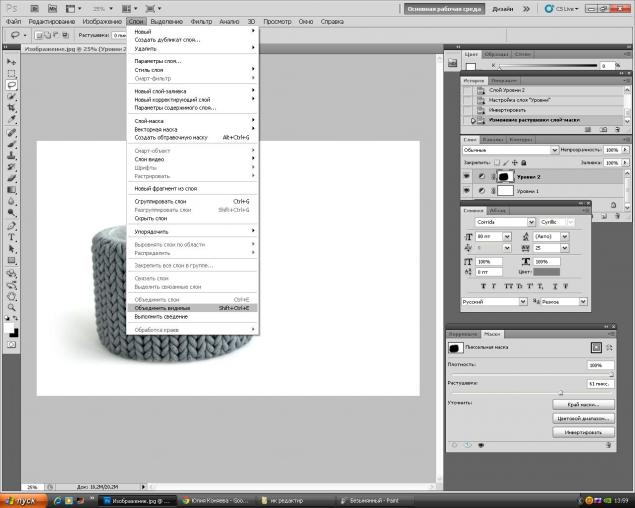
В принципе можно на этом и закончить)) Фон белый!!! Это фото несложное, но иногда этих манипуляций не достаточно и приходится еще немного корректировать. Когда вы набьете руку, это все будет делаться очень быстро, почти механически))
Продолжим… Выбираем владку ИЗОБРАЖЕНИЕ далее КОРРЕКЦИЯ далее ВЫБОРОЧНАЯ КОРРЕКЦИЯ ЦВЕТА…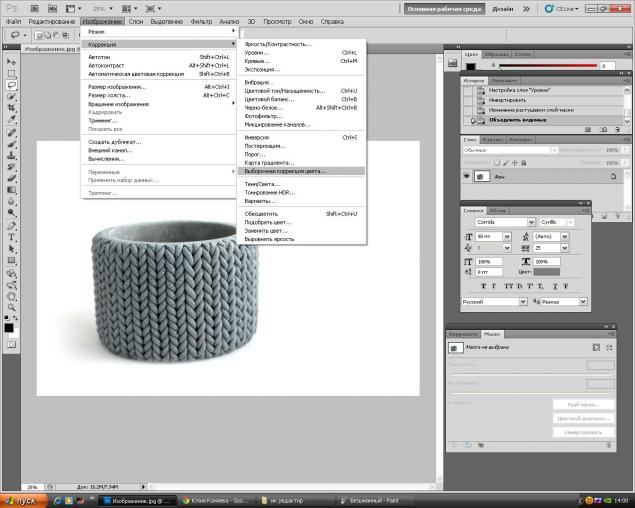
Открывается вот такое окно. Бырираем БЕЛЫЕ цвета.
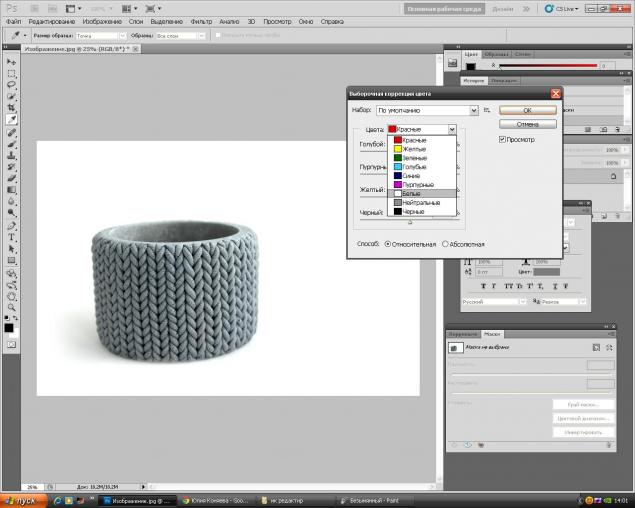
И флажок черных оттенков потихоньку сдвигаем влево, смотрим, как белый цвет становится еще белее)) И вот теперь можно считать фон идеальным)))) Но… я хочу добавить браслету насыщенности))
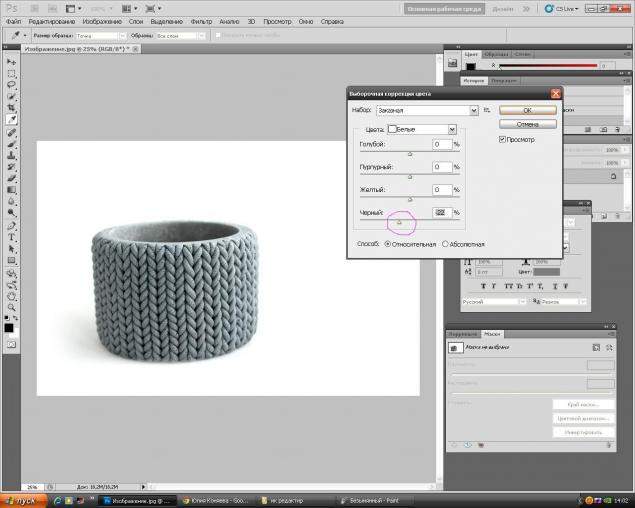
Теперь добавим серому цвету (это может быть не только серый, но и любой другой цвет) Выбираем НЕЙТРАЛЬНЫЙ цвет, сдвигаем флажок черных оттенков вправо и браслет приобретает более насыщенный цвет.
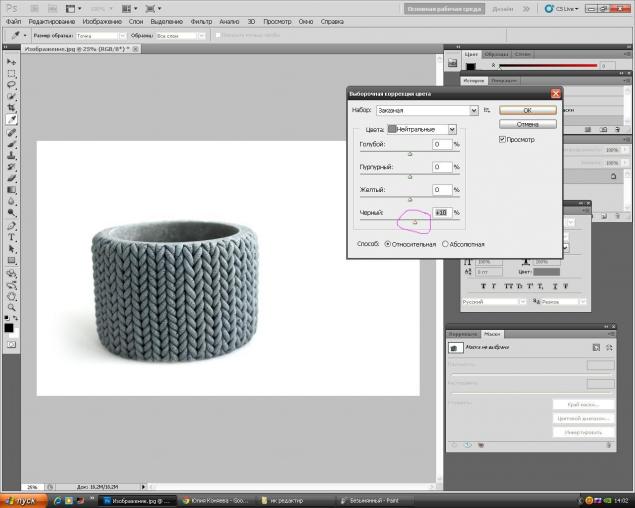
Добавляю подпись)) И вот фото готово))

Сравниваем…..) до и после))))))))

Качество фото имеет огромное значение!!!! Поэтому, я считаю, что стоит потратить время и получить в результате хорошее изображение вашей работы…. А в дальнейшем и большее количество покупателей)))
Творческих вам успехов и по-больше новых идей!
Всех с наступающим Новым Годом!
Белый фон для фото (19 фото) 🔥 Прикольные картинки и юмор
Далее предлагаем посмотреть и бесплатно скачать белый фон для фото.

Фон белая мятая бумага.

Белый фон для фото.

Белый фон абстракция.

Текстурный белый фон.

Фон белый цветок.

Фон белый бетон.

Фон объемные кубы.
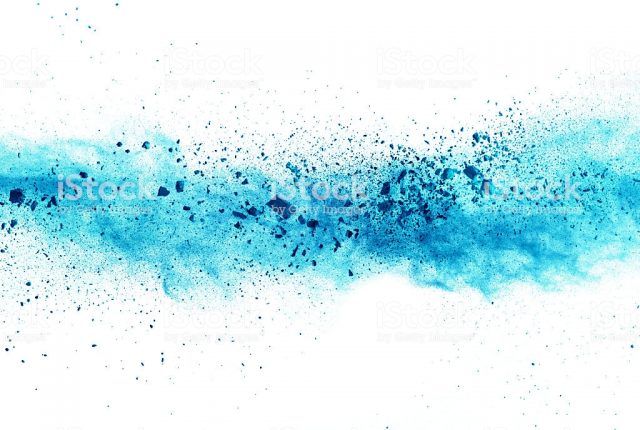
Взрыв голубой краски на белом фоне.

Нарисованные девушки на белом фоне.

Белый цветок на белом фоне.

Фон белая ткань.

Фон белая кирпичная стена.

Фон белые фактурные доски.

Белая кирпичная стена.

Белый фон для фото абстракция.

Фон белое фактурное дерево.

Фон белая ткань.

Красные розы на белом фоне.

Будь человеком, проголосуй за пост!
 Загрузка…
Загрузка…
Три способа получить белый фон при съемке
Сначала я рассказал, как исправить положение, если при съемке фон у вас получился не белый, а с каким-то посторонним оттенком. Об этом можно узнать из урока «Как получить белый фон в Photoshop».
Но, согласитесь, что лучше сразу получить белый фон при съемке, чем тратить время на обтравку объекта? Тем более, в случае «лохматых» объектов это весьма и весьма затруднительно. Как же избежать лишних проблем при обработке, а получить белый фон уже на стадии съемки? Это очень просто, все базируется на одном единственном постулате:
Фон должен быть переэкспонирован на 1.5 — 2 ступени.
Тогда он станет чисто белым, так как просто выйдет за пределы того диапазона яркостей, который способен зафиксировать сенсор. Теперь второй вопрос: как технически это реализовать? Есть несколько способов.
Способ 1. Дополнительное освещение фона.
Дело в том, что если не освещать фон, он будет не белым, а серым или даже черным, если на него совсем не будет попадать свет. Об этом я подробно рассказываю в видеокурсе «Моя первая зеркалка».
Для того чтобы фон стал белым, его нужно дополнительно освещать, причем, сильнее, чем снимаемый объект. Вот одна из схем освещения, которую я использую при съемке объектов на белом фоне:
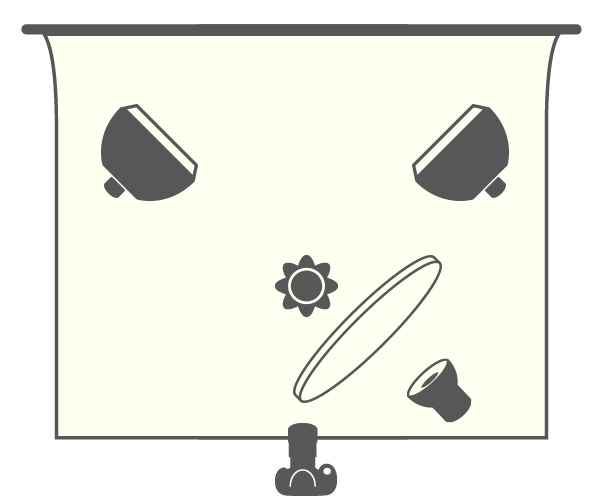
В данном случае фон освещают два софтбокса, чтобы получить максимально равномерное белое поле. В домашних условиях можно использовать, например, настольную лампу для подсветки фона. Схема освещения самого объекта может быть любая, тут нужно исходить от задачи съемки. Пример снимка, выполненного с подсветкой фона:

Способ 2. Использование фона на просвет.
В этом случае источник света находится позади фона, материал фона в данном случае работает на просвет, а не на отражение, как в предыдущем примере. Данная схема позволяет обходиться источниками света меньшей мощности, так как потери при отражении всегда выше, чем на просвет. Чтобы источники света работали эффективно, материал фона должен быть не слишком плотным. Это может быть, к примеру, белая ткань или молочно-белый пластик, оргстекло. Схема освещения приводится ниже. Такой прием часто используют при съемке на предметном столике, чтобы подсветить пластиковый фон снизу.
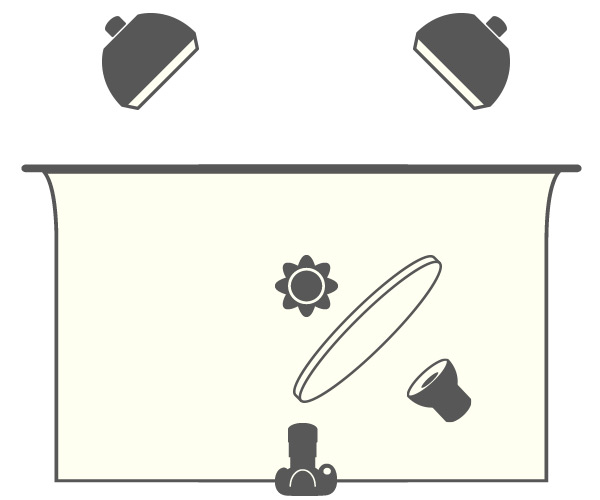
Пример снимка с подобной схемой освещения

Способ 3. Использование софтбокса в качестве фона.
Этот способ можно считать вариантом предыдущего. В качестве фона используется вспышка с софтбоксом. При этом требуется практически минимальная мощность, так как свет направляется прямо в камеру. Недостаток такого способа – при съемке больших предметов или людей требуются софтбоксы соответствующих размеров. Для мелкой предметки вполне можно использовать в домашних условиях.
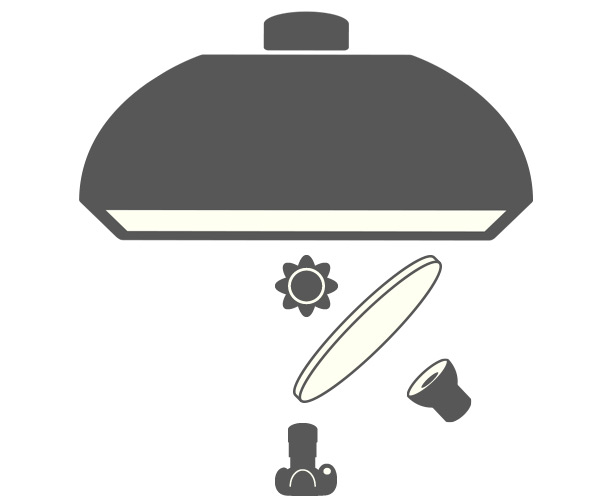
Надеюсь, что теперь для вас не составит проблем получить чисто белый фон на фотографии уже в процессе съемки, без применения графических редакторов.
Автор: Евгений Карташов
Как сделать белый фон в фотошопе
В фотошопе быстро и нетрудно можно сделать фон белым.
Быстрый способ:
Если вам необходимо сделать белый фон, не используя фотографию, то просто создайте новый слой и залейте его белым цветом с помощью инструмента Заливка.
А в этом уроке я на примере обычной фотографии девушки покажу как сделать фон обычным белым.
![]()
Вся работа заключается в фотошопе заключается в трех действиях:
- Выделить фон позади объекта
- Удалить выделенный фон
- Залить новый фон белым цветом
А теперь я распишу каждый пункт подробнее в этом уроке.
Я взял черно-белую фотку Меган Фокс. Фотография может быть цветной — тут разницы нет.
![]()
Прежде чем удалить фон позади неё, можно за ранее подготовить белый фон. Для этого создайте дубликат слоя с фотографией. Между оригинальным слоем и дубликатом создайте новый чистый слой и залейте его белым цветом с помощью инструмента Paint Bucket Tool (Заливка).
Список со слоями будет выглядеть так:
![]()
Выберите копию слоя с девушкой (он выше всех), с ним будем работать. С помощью инструмента Polygonal Lasso Tool (Прямолинейное Лассо) выделите девушку. Естественно приблизьте масштаб перед началом работы, так будет удобнее выделять и получится намного качественнее.
![]()
Теперь когда выделение готово нажмите на кнопку Refine Edge (Уточнить края) на панели. С помощью этого инструмента можно тщательнее делать выделения, настраивая всякие параметры. Подробнее об этом полезном инструменте читайте в этой статье — с помощью него можно выделять сложные объекты например волосы.
Нам же достаточно увеличить параметр Smooth (Сглаживание) на 1. Девушка тогда будет обрезана не так грубо.
![]()
Жмем ОК и выделение готово. Теперь инвертируйте выделение CTRL+SHIFT+I и удаляем не нужный фон нажимая клавишу DELETE на клавиатуре.
Белый фон в фотошопе готов:
![]()
Для эксперимента я удалил половину белого фона и получилось вот так стильно:
![]()
Автор урока — Александр Pixelbox.ru
Базовые цвета для фото, или Как подобрать фон
При заказе очень часто спрашивают, какой оттенок лучше выбрать для съемки. Вернее, даже не отттенок, а цвет, неправильно выразился.
Ответ практически от всех профессионалов дается один — для начала берем базовые цвета — белый, серый и черный.
А вот тут стоит немного остановиться и подумать. В первую очередь, естественно, все зависит от целей использования так сказать, но сейчас не об этом. У каждого фона есть свои нюансы в применениии. Ибо как без них, без пресловутых этих самых нюансов… скучно было бы жить, господа!
Итак.
Белый фон и его оттенки
Из плюсов можно сказать, что это самый простой и доступный материал — простыня, ватман, выбеленые доски.
Еще сильный плюс — с ними проще работать, и фото на белом фоне позитивнее что ли… даже фотостоки охотнее берут фото именно на белом фоне.
Кроме того, белый фон универсален. Он подходит для съемки в стиле флет лей, для ведения блога, для создания единого стиля, для съемки своих работ.



Из минусов — конечно, передача цвета (как обычно) — белый фон сфотографировать так, чтобы он был реально белым, без обработки очень сложно, практически невозможно. Почему? Так работает наш мозг. Он приучен собирать и обобщать информацию извне и делать вывод исходя из своего опыта (немного странно звучит). В общем, если мы знаем, что фон белый, мы видим белый. Вне зависимости от окружения и условий. А фотоаппарат условностями не страдает — он фиксирует так, как «видит», а оттенков белого великое множество. И та же лампа, даже люминесцентная, обязательно даст свой оттенок на белый фон. Кстати, поэтому предпочтительнее снимать при солнечном свете. Так что в этом варианте либо работаем с техникой (баланс белого, серая карта) или правим в редакторе.
Кроме того, на белом фоне сложно снять белый предмет.

Если нет опыта в постобработке, можно взять теплый бежевый фон, светло-светло серый фон. Хороший вариант — белый с потертостями.


Серый фон
Он по-своему нейтрален, не отвлекает внимание.
Второй плюс — серый цвет априори универсален. На его фоне хорошо получаются и светлые, и темные предметы. Он как бы подстраивается под фотографию. Как сказал один профи на форуме: «недосветишь фон — он черный, пересветишь — почти белый».
Из минусов этот же фактор, как ни странно — серый цвет меняет свой оттенок в зависимости от освещения. Иногда это проблема…
Ну и некоторым серый цвет кажется скучным.



Темный фон
Сюда можно отнести и черный, и глубокий серый и темно-коричневый.
Темный фон создает историю, определенную атмосферу. Можно задать «движение», игру в кадре с помощью света и бликов.
Хорошо снимать светлые предметы или часть объекта съемки, чтобы привлечь внимание, дать рассмотреть детали.



Если нужно снять темный предмет на темном фоне, стоит задуматься об освещении и выделить края предмета светом.
Главная проблема при работе с темным фоном — он подчеркивает все огрешности. Блики, пылинки — все проявится.
Чтобы избежать бликов, стоит использовать в работе матовый фон и постараться как можно дальше отодвинуть его от предмета съемки. Пыль и соринки, даже если сдувать перед каждым щелчком затвора, проявятся всегда на фото, (у нас, по крайней мере, — сколько не притирай, какая-то зараза, но останется в кадре). Тут поможет только постобработка — кисть или штамп, к примеру.
Коричневый фон чуть проще в этом смысле, но зачастую дерево может дать блики на неровностях фактуры, даже если поверхность матовая. Опять же, этим можно «поиграть». И наши любимые потертости и фактура дерева в этом случае играют только в плюс.




Вообще, все чаще склоняюсь к мысли, что свет для фотографии гораздо важнее всего остального. Он может вытянуть фотографию или испортить.
Вот эти две фотографии сделаны с разностью в пару минут одна на солнце, другая в тени:


Эти сняты вечером, когда уже смеркалось, с разницей в десять минут:


А так этот фон на самом деле выглядит:

И напоследок, к слову о сером цвете. Мишка темный или светлый?


Вот и ломаем голову — как лучше подать фото.
Творческих вам успехов, друзья!
Как сделать белый фон на фото
Часто случается так, что сделанные фото выходят далеко не идеальными. Связано это может быть с плохим освещением или же не правильно выбранным ракурсом, наличием лишних предметов и людей.

Каждый хоть раз задавался вопросом, а каким образом оформить на фото фон. Данное действие не займет много времени. Главное определиться с редактором для фотографий.

Содержимое обзора:
Программы для создания белого фона на фото
Программ для создания заднего фона белым на фото существует большое количество. Стоит разобрать наиболее актуальные из них.

К наиболее востребованным фоторедакторам относят Fhotofiltre, «Домашняя фотостудия», PhotoshopOnline.ru, Product Camera, IMGonline.com.ua, Harb.com, TeoreX PhotoScissors, Movavi.ru.

Каждый из приложений дает возможность для того, чтобы сделать белый фон на фото. Далее разберем некоторые из них подробнее. Ознакомимся с особенностями создания нужного фона в некоторых фоторедакторах.

Создание фона с помощью Fhotofiltre
Для того, чтобы создать нужный фон необходимо открыть программу. Открыть ее и кликнуть мышкой, после ее загрузки нужно скинуть нужную фотографию, затем загрузить ее и затем открыть. Для того, чтобы скинуть фото нужно знать его расположение, затем найти нужную папку с изображением и выбрать ее.
Название его может отображаться по-разному, при сохранении оно может изменяться. Затем следует его открыть. После его загрузки в окне, следует развернуть страницу на всю для удобства в дальнейшей работе, далее жмем на заливку.

Приложение имеет множество полезных функций. С его помощью можно менять масштаб фото, делать его больше для более комфортной работы.

Рекомендуем посмотреть еще тут
Легко удалить рамку вокруг изображения, внизу расположена галерея рабочих фото, можно сразу видеть размер фото и самая главная функция приложения – заливка.

Создание фона с помощью «Домашняя фотостудия»
Для начала работы с редактором первым делом нужно скачать его на ПК, дождаться окончательной загрузки, затем установить на компьютер.

Для более простого способа войти в приложение можно поместить его ярлык на рабочем столе. Затем нужно запустить программу и переходить к загрузке изображений.

Следует открыть фото, найти его в папке и выбрать. После появления его в окне приложения можно начинать работу. Первым делом нужно сделать ретушь, коррекцию цвета, общего вида изображения, устранить видимые дефекты и т.д.
Для того, чтобы сделать белый фон на фото в данной программе предусмотрен специальный фильтр. Для его применения нужно зайти в раздел «Эффекты», а затем нажать «Смена фона».

Затем фото выделяется пунктиром, и выделить данное действие с помощью клика мыши. Область вокруг фигуры автоматически окрашивается в нужный цвет — т.е. белый.
Рекомендуем посмотреть еще тут

Далее фото можно поместить в рамку или же применить специальные маски. Последнее действие состоит в сохранении фото в нужном для вас формате.

Создание фона с помощью Фотошопа
Создание белого фона онлайн не займет много времени. Поскольку нет необходимости в скачивании специальной программы. Нужно лишь найти в поисковой системе нужное вам приложение. Перейти по ссылке на сайт.

Далее для смены фона в Фотошопе нужно в открытое окно добавить фото. Отыскав на ПК нужное фото его необходимо с помощью клика мыши добавить в приложение. После этого нужно удалить старый фон на фото и заменить его на новый.

Нет необходимости в том, чтобы аккуратно обводить фигуру на фото. Программа автоматически подстроит эти моменты.

После смены фото, изображение нужно сохранить на ваш компьютер. Таким образом, можно просто и быстро онлайн изменить фон на фото.
Рекомендуем посмотреть еще тут
Краткий итог
Часто происходит так, что отснятые фото получаются далеко не идеальными.

Причины могут быть разные, но благодаря активному развитию всевозможных приложений подобные ситуации можно исправить. Например, благодаря замене фона на белый. Для осуществления данного действия необходимо выбрать нужное приложение.

Или скачать его на свой ПК или сделать онлайн фон с их помощью. Для смены фона существует большое количество фоторедакторов.

С их помощью можно не только изменить фон, но и отредактировать фото. Наиболее актуальные из них мы рассмотрели в данной статье. Каким приложением для смены фона на белый воспользоваться выбор за вами.

Фото советы как сделать белый фон на фото
















Вам понравилась статья? Поделитесь 😉
Всего посмотрели 208
посетителей. Рубрика: